Win11怎么卸载网卡驱动 ?Win11网卡驱动卸载教程
[windows11] Win11怎么卸载网卡驱动 ?Win11网卡驱动卸载教程Win11怎么卸载网卡驱动 ?本文就为大家带来了Win11网卡驱动卸载教程,需要的朋友一起看看吧... 22-04-24
当我们的网卡驱动出现问题时,我们可以对其进行卸载,再重装。那么win11如何卸载网卡驱动呢?有需要的朋友们可以跟着小编的步骤来操作哦,希望以下教程对你有所帮助。
win11网卡驱动卸载教程:
1、首先右键底部“windows徽标”。
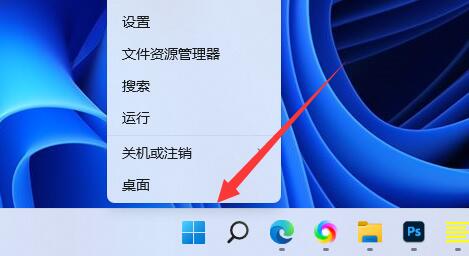
2、接着点开右键菜单中的“设备管理器”。
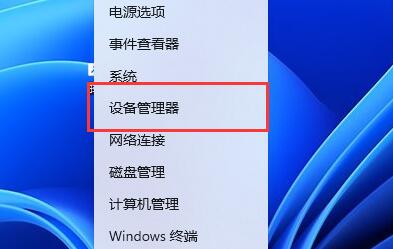
3、打开后,展开“网络适配器”,找到网卡设备。
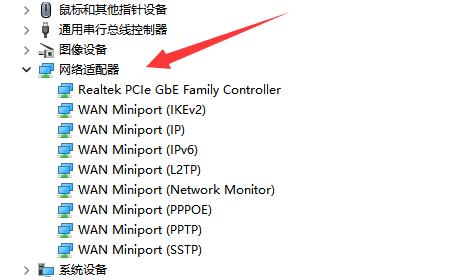
4、随后双击打开想要卸载驱动的设备,进入“驱动程序”。
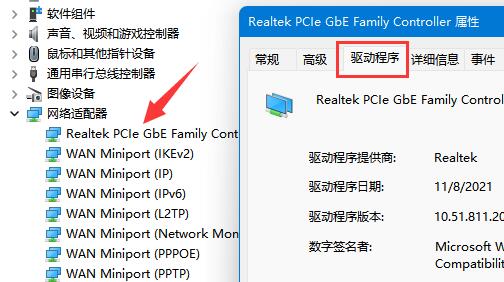
5、最后选择“卸载设备”就可以卸载win11网卡驱动了。
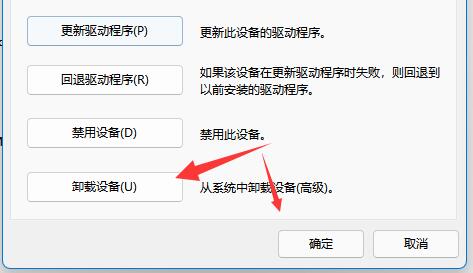
6、卸载完成后如果我们要重新下载安装,只要重启电脑就可以了。
以上便是小编为大家带来的win11网卡驱动卸载教程,希望对大家有所帮助,更多相关内容请继续关注代码网。
相关文章:
-
[windows10] win10系统文件删除不了怎么办?Win10系统文件删除不了解决方法这篇文章主要介绍了win10系统文件删除不了怎么办?Win10系统文件删除不了解决方法的…
-
[windows11] Win11怎么创建透明文件夹 ?Win11系统新建透明文件夹教程Win11怎么创建透明文件夹 ?本文就为大家带来了Win11系统新建透明文件夹教程,需要的朋…
-
[windows10] win10系统隐藏的文件夹怎么找出来?win10系统找到隐藏的文件夹方法这篇文章主要介绍了win10系统隐藏的文件夹怎么找出来?win10系统找到隐藏的文件…
-
[windows10] win10操作界面如何切换成win7 ?如何将win10操作界面如换成win7?其实方法很简单,本文就为大家带来详细的操作步骤,需要的朋友一起看看吧... …
-
[windows10] Win10打印机安装好了为什么不能打印?win10打印机脱机状态解除操作方法这篇文章主要介绍了Win10打印机安装好了为什么不能打印?win10打印机脱机状…
-
[windows10] win10系统如何安装无线网卡驱动?win10系统安装无线网卡驱动教程这篇文章主要介绍了win10系统如何安装无线网卡驱动?win10系统安装无线网卡驱动教…
版权声明:本文内容由互联网用户贡献,该文观点仅代表作者本人。本站仅提供信息存储服务,不拥有所有权,不承担相关法律责任。
如发现本站有涉嫌抄袭侵权/违法违规的内容, 请发送邮件至 2386932994@qq.com 举报,一经查实将立刻删除。
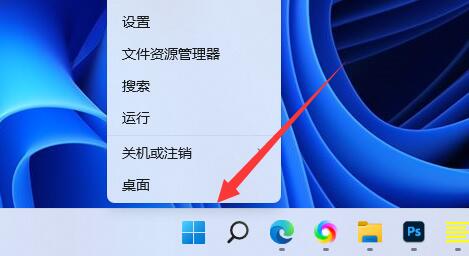
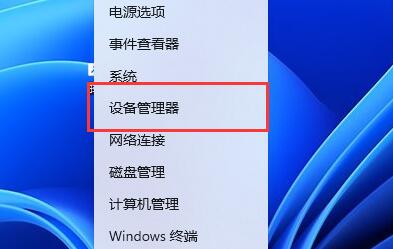
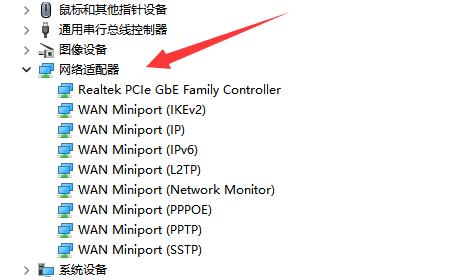
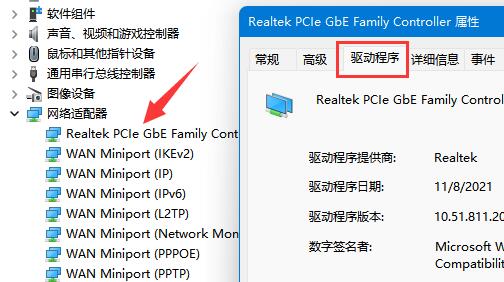
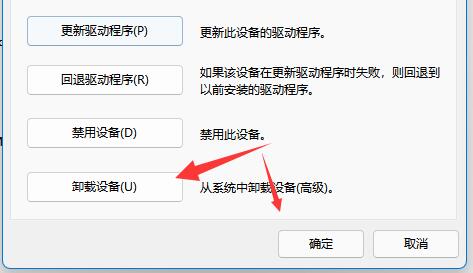

发表评论